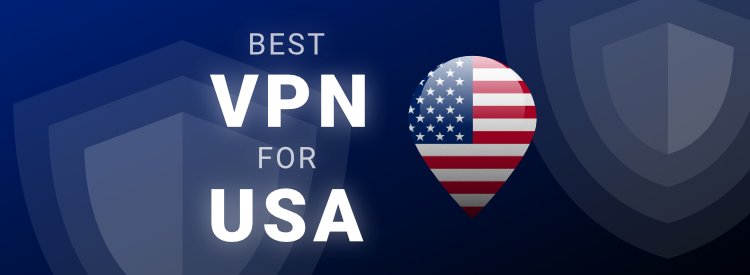'>

En jouant FIFA 19 et j'ai un Directx message d'erreur tout d'un coup? Tu n'es pas seul. Mais ne vous inquiétez pas, ce n’est souvent pas difficile à réparer…
Corrections pour l'erreur FIFA 19 DirectX
Voici 3 correctifs qui ont aidé d'autres utilisateurs à résoudre l'erreur DirectX sur le problème FIFA 19. Vous n'aurez peut-être pas à tous les essayer; il vous suffit de parcourir la liste jusqu'à ce que vous trouviez celui qui vous convient.
- Mettez à jour votre pilote graphique
- Mettre à jour DirectX
- Vérifiez si votre PC répond à la configuration système requise pour FIFA 19
Correction 1: mettez à jour votre pilote graphique
L'une des causes les plus courantes d'une erreur DirectX sur FIFA est peut-être un pilote graphique obsolète ou corrompu. Vous devriez donc mettre à jour vos graphiques pilote pour voir si cela résout votre problème. Si vous n’avez pas le temps, la patience ou les compétences nécessaires pour mettre à jour le pilote manuellement, vous pouvez le faire automatiquement avec Conducteur facile .
Driver Easy reconnaîtra automatiquement votre système et trouvera les pilotes appropriés. Vous n’avez pas besoin de savoir exactement quel système fonctionne sur votre ordinateur, vous n’avez pas besoin d’être dérangé par le mauvais pilote que vous téléchargeriez, et vous n’avez pas à craindre de faire une erreur lors de l’installation. Driver Easy gère tout.
Vous pouvez mettre à jour vos pilotes automatiquement avec le LIBRE ou la Version Pro de Driver Easy. Mais avec la version Pro, cela ne prend que 2 étapes (et vous obtenez une assistance complète et une garantie de remboursement de 30 jours):
1) Télécharger et installez Driver Easy.
2) Exécutez Driver Easy et cliquez sur le Scanne maintenant bouton. Driver Easy analysera ensuite votre ordinateur et détectera tout problème de pilote.

3) Cliquez sur Tout mettre à jour pour télécharger et installer automatiquement la version correcte de TOUT les pilotes manquants ou obsolètes sur votre système (cela nécessite le Version Pro - vous serez invité à mettre à jour lorsque vous cliquerez sur Tout mettre à jour).

4) Redémarrez votre ordinateur pour que les modifications prennent effet.
5) Jouez à FIFA et vérifiez si l'erreur DirectX est résolue. Si oui, alors super! Si cela se produit toujours, veuillez passer à Réparer 2 , au dessous de.
Fix 2: mettre à jour DirectX
DirectX est une suite de composants dans Windows qui permet aux applications multimédias lourdes telles que les jeux d'interagir avec vos cartes vidéo et audio. Si vous exécutez une ancienne version de DirectX, il est possible qu'il ne puisse pas gérer la tâche de rendu et de traitement des graphiques, ce qui peut provoquer l'erreur DirectX. Vous devez donc mettre à jour DirectX vers la dernière version pour voir si cela résout le problème.
Si vous ne savez pas quelle version de DirectX votre ordinateur exécute ou comment mettre à jour DirectX, veuillez vous reporter à ce Guide rapide .
Une fois que vous avez mis à jour DirectX, vérifiez si le problème d'erreur du jeu FIFA DirectX est résolu. Si oui, alors super! Si ce n’est toujours pas une joie, passez à Réparer 3 , au dessous de.
Fix 3: Vérifiez si votre PC répond à la configuration système requise pour FIFA 19
FIFA peut également planter avec un DirectX si votre PC ne répond pas à ses exigences système. Vous devriez donc vérifier les spécifications de votre PC pour voir s'il répond à la configuration système requise pour FIFA 19.
Le minimum:
| Système opérateur: | Windows 7, Windows 8.1, Windows 10 |
| CPU: | Core i3-2100 à 3,1 GHz ou AMD Phenom II X4 965 à 3,4 GHz |
| Carte graphique: | NVIDIA GeForce GTX 460, ATI Radeon HD 4850 ou Intel HD Graphics 4400 |
| Mémoire: | 8 Go |
| DirectX: | Version 11 compatible |
| Réseau: | connexion Internet à haut débit |
| Disque dur: | Au moins 50 Go d'espace libre |
Conseillé:
| Type de système: | 64 bits |
| Système opérateur: | Windows 10 |
| CPU: | Intel i3 6300T ou équivalent |
| Carte graphique: | NVIDIA GeForce GTX 670 ou AMD Radeon R9 270X |
| Mémoire: | 8 Go |
| DirectX: | Compatible DirectX 12 |
| Réseau: | connexion Internet à haut débit |
Si vous ne savez pas si votre PC répond à la configuration système requise pour FIFA 19 ou non, suivez simplement les instructions ci-dessous pour vérifier les spécifications de votre PC:
1) Sur votre clavier, appuyez sur le Touche de logo Windows et R en même temps, puis tapez dxdiag et appuyez sur Entrer .

2) Sous le Système et vous pouvez vérifier le Système opérateur et Mémoire informations sur votre PC.

3) Cliquez sur le Afficher onglet et vous pouvez vérifier ce que carte graphique votre PC utilise.
4) Fermez DirectX.
Vous devrez peut-être mettre à niveau le matériel de votre ordinateur s'il ne répond pas à la configuration système requise de FIFA 19.J'espère que vous avez résolu avec succès le problème d'erreur FIFA 19 DirectX maintenant. Si vous avez des questions, des idées ou des suggestions, faites-le moi savoir dans les commentaires. Merci d'avoir lu!